このブログでは収益化の一つの手段としてGoogle AdSenseを利用しています。
このAdSenseですが、Googleから時々税務情報などの登録が求められることがあります。
2023年11月頃から 「税法上の居住地」の更新を試してきて失敗し続けてきたのですが、やっと税務情報の更新が完了したので、ここに個人的に感じたコツや手順をまとめておきたいと思います。
もし私のようになかなかうまくいかないという方がいたら、参考にしていただければ幸いです!

もう永遠に終わらないんじゃないかと思ったけど、よかった!
税務署で居住者証明書を入手する方法と注意点
まず税務署で「居住者証明書」というものを入手する必要があります。
マイナンバーカードやその他の似たような書類では、申請が通らないので注意。
「居住者証明書」の申請方法ですが、国税庁のウェブサイトに居住者証明書のページがありますので、そこから申請方法を確認します。
AdSenseからは特に書類フォーマットが指定されていないので、このページの「様式が定められていない場合」のところか申請用のPDFをダウンロードして使用します。


「入力用」のPDFだとPCからデータを打ち込むことができるので、入力用を使って入力してから印刷しました。
この書類を使って自分の管轄の税務署に行って書類の手続きをするのですが、ここで注意点がいくつかあります。
下記に私が取得した時のことをまとめます。
- 居住者証明書交付申請書は2枚必要(1枚貰うのに2枚、2枚貰うなら3枚)
- 即日発行はできないので、切手を貼った返信用封筒が必要(一番安い定型郵便サイズでOK)
- 身分証明証の写しが必要(私は免許証を使いました)
- 源泉徴収票の写しが必要(確定申告している場合は不要説もあり)
Googleから求められて問い合わせが増えたのか、税務署の窓口のカウンターのところに、この居住者証明書が求められた時の手順みたいなのが付箋で貼ってありました。
税務署の人にとっても「なんか急に問い合わせ増えたな!?」となっているのかも・・・?
しかも私は税務署に行く前に電話で問い合わせはしていたのですが、3と4については確認しきれておらず、行ってから聞いたので結局後から追加で書類を送ることになりました。
その地域や自分の立場により若干手続きが異なるかもしれないので「自分の場合は何の書類が必要なのか」を税務署に問い合わせておいた方が確実だとは思います。



税務署に気軽に行ける方であれば良いですが・・・
居住者証明書用の申請書の書き方
居住者証明書の申請書類の書き方についても、簡単に解説しておきたいと思います。
下記は申請書類を使って作ったサンプル画像です。
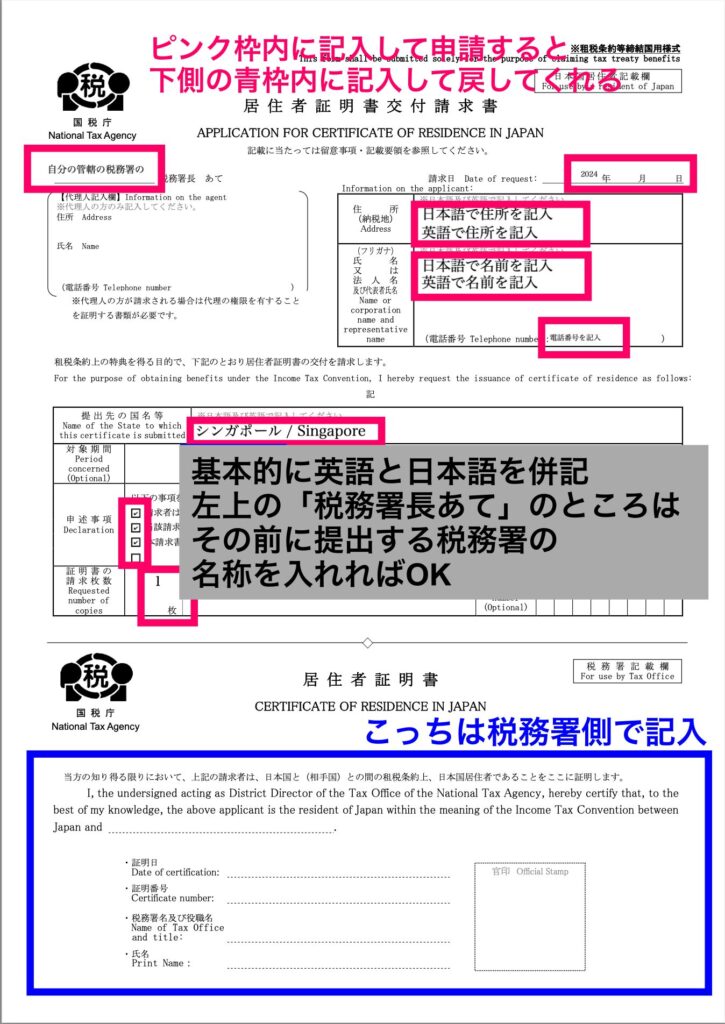
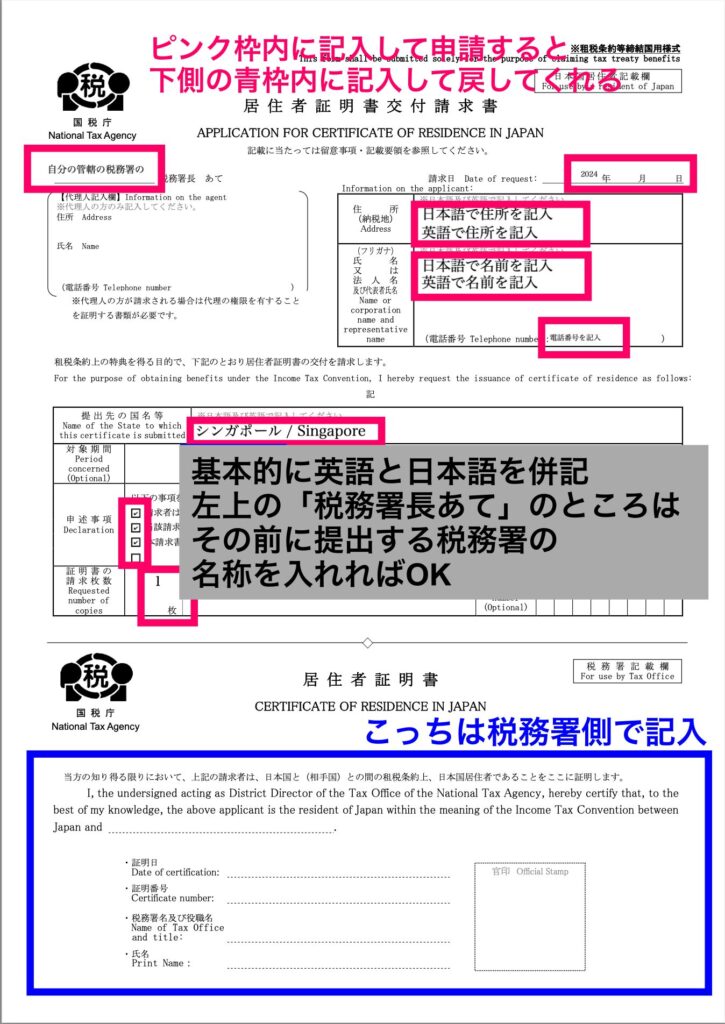
上の部分を申請時に自分で書いて、下の欄に税務署でサインを入れてもらいます。
申請書類にそのままサインして一部を戻すので、1枚もらうために2部必要なんでしょうね。



シンガポールの正式名称は「Republic of Singapore」ですが、Singaporeだけでも通りました
AdSenseから登録する時の注意点
実は居住者証明書を入手する前に、ダメもとで他の書類を登録してました。
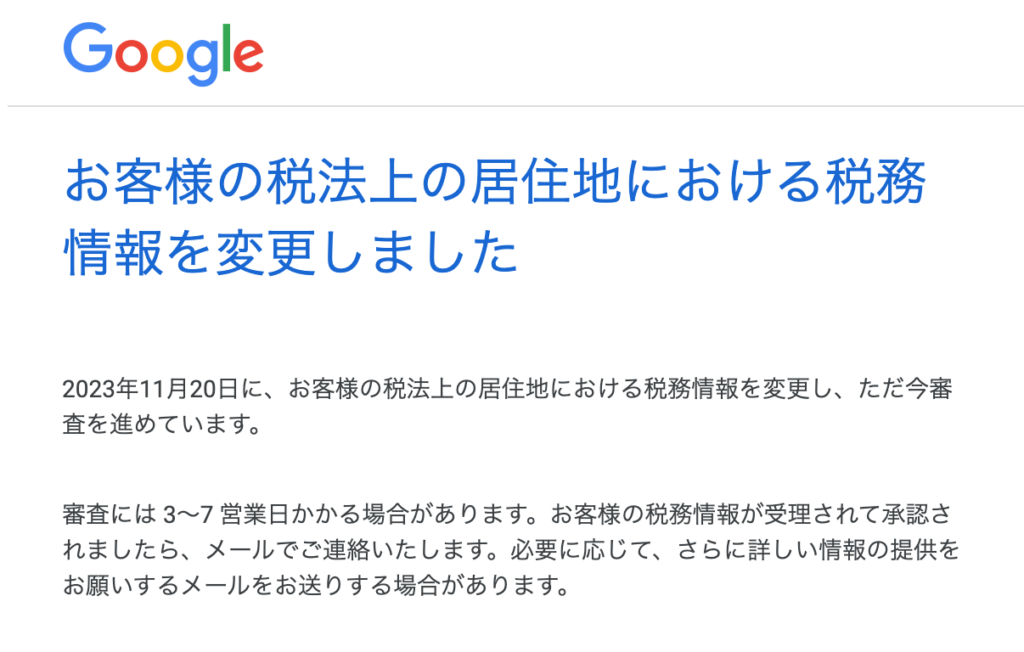
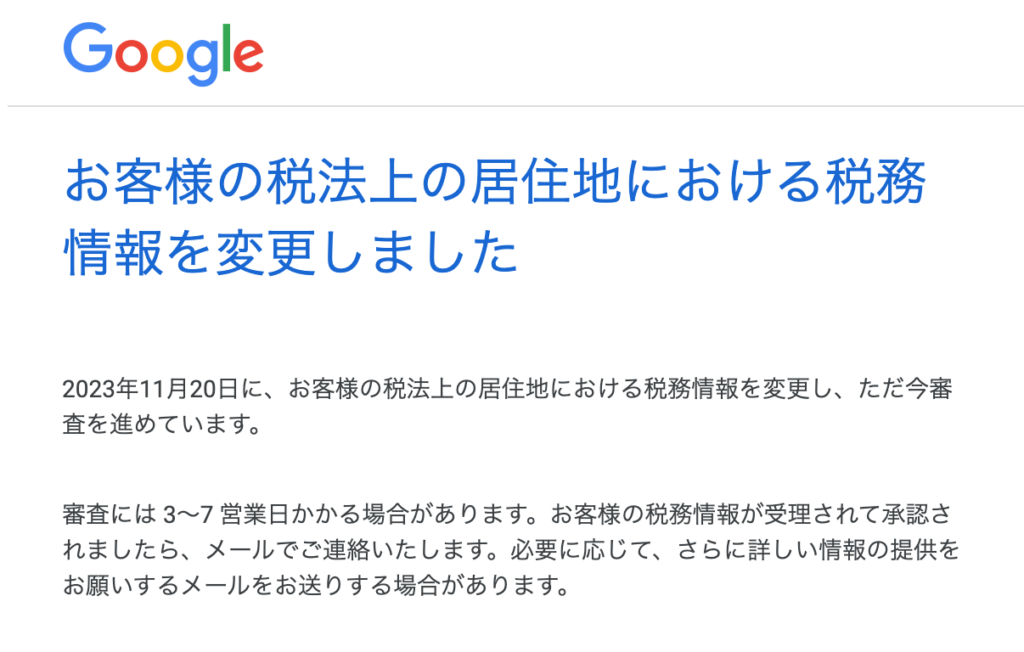
2023年11月から取り組んでいたわけですが、毎回失敗。
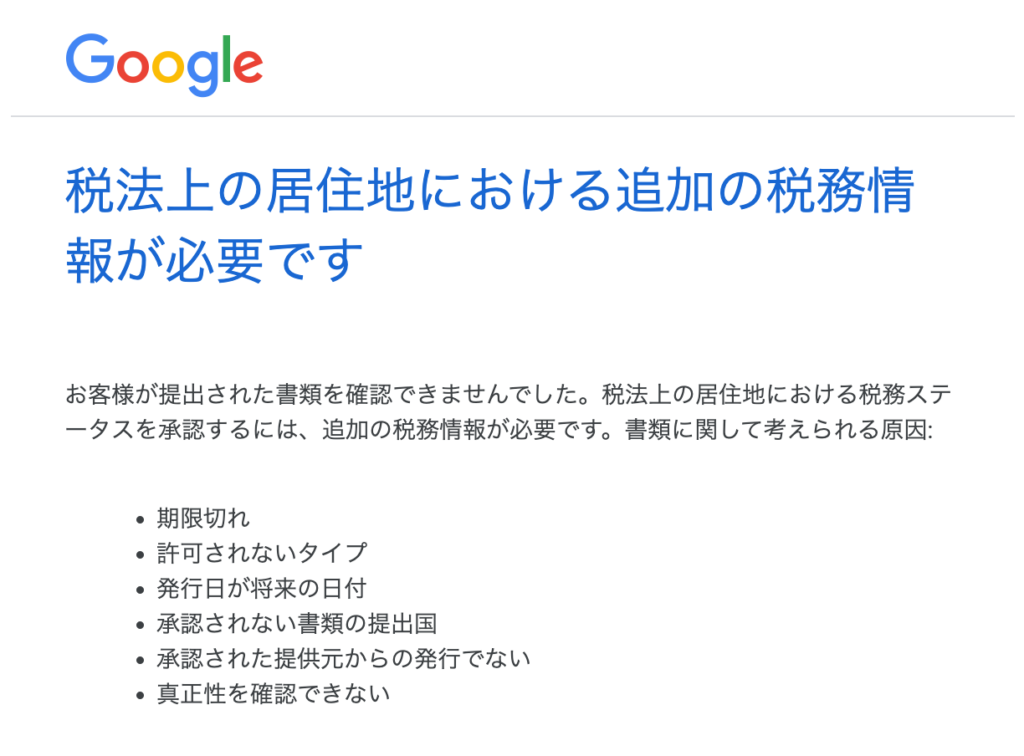
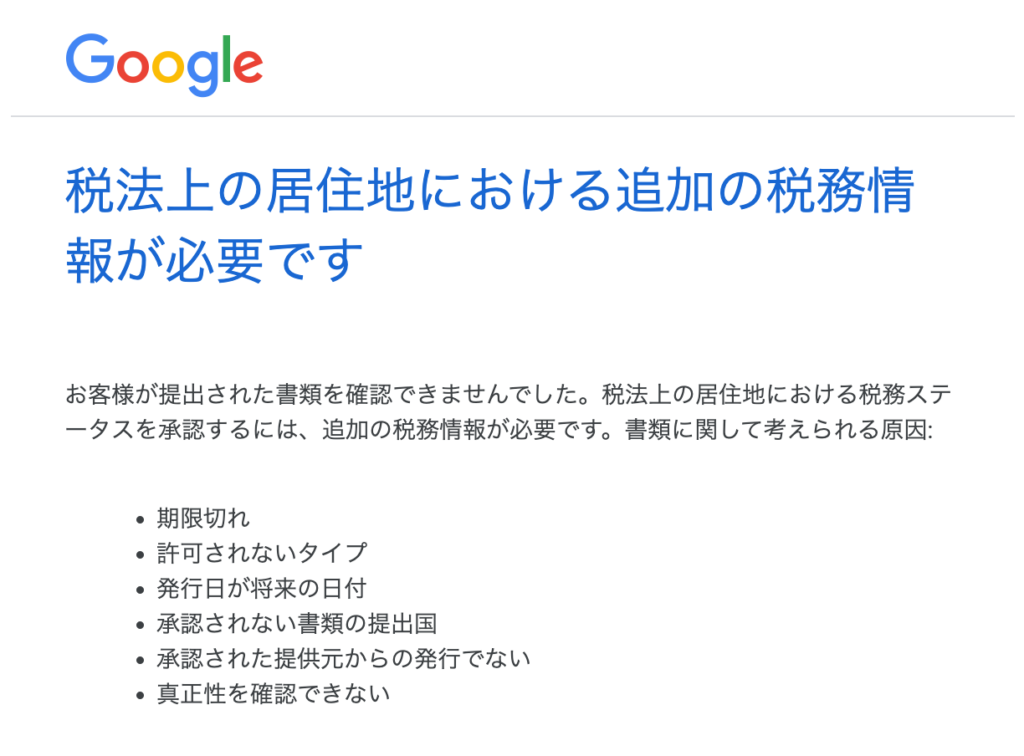
そこでやっぱり居住者証明書じゃないとダメなんだなと思って、入手して登録したわけです。
ところが、居住者証明書を入手して申請したのにも関わらず・・・
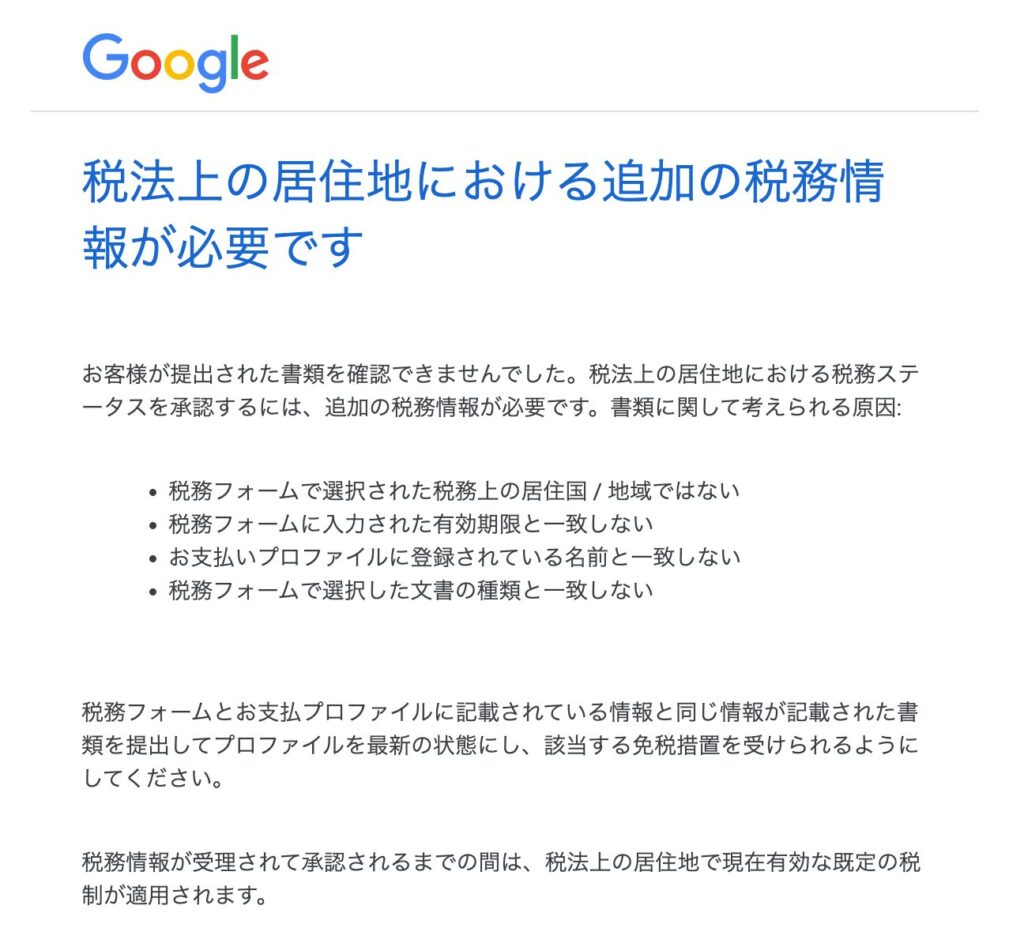
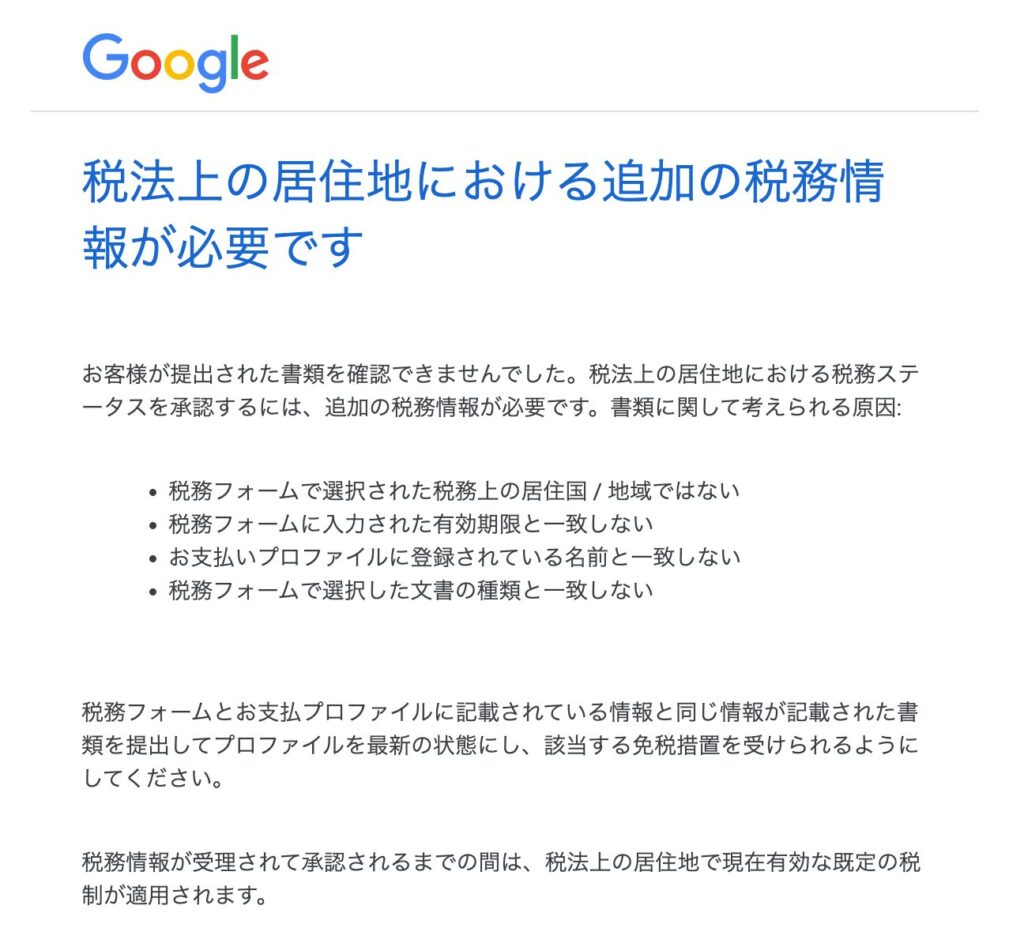
また失敗してるーーー!



まさかのNG!!
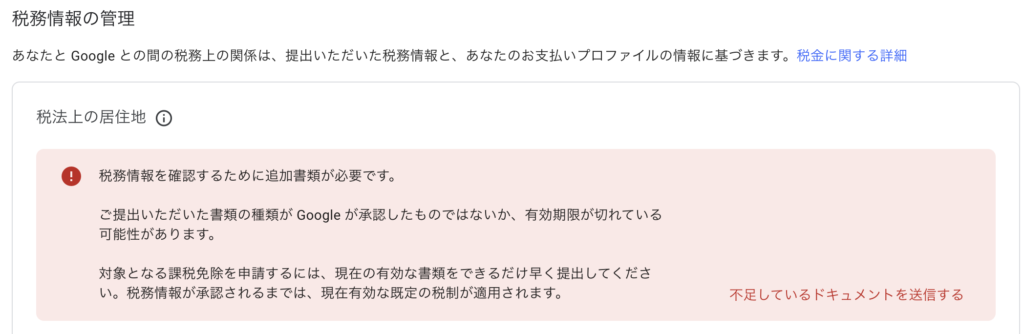
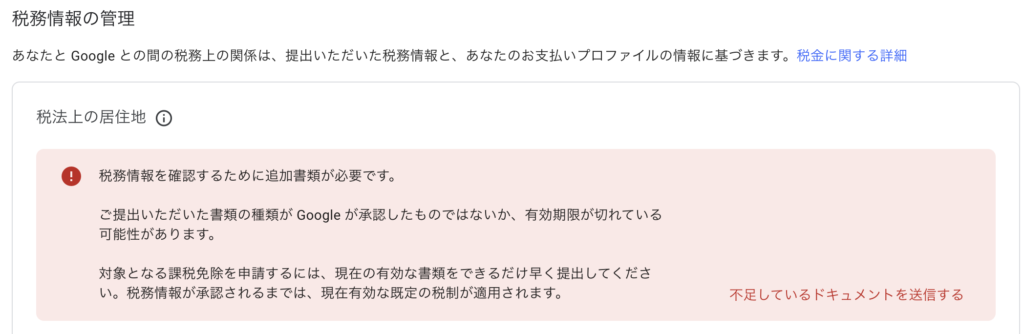
でも書類的にはこれで合っているはずなので、何がダメだったのかを潰していくことにしました。
このGoogleの通知に書かれていた「税務フォームとお支払プロファイルに記載されている情報と同じ情報が記載された書類を提出して」という部分。
居住者証明書は申請フォームに従って日本語と英語を併記してましたが、AdSenseに登録しているプロファイルは日本語のみになっている部分がありました。
またPDFで申請していたのですが、他の方の情報で「PDFだとダメだった」という方がいて「ご提出いただいた書類の種類がGoogleが承認したものではないか」がそれにあたるのではないかと思い、写真を撮り直してJPEGにしました。
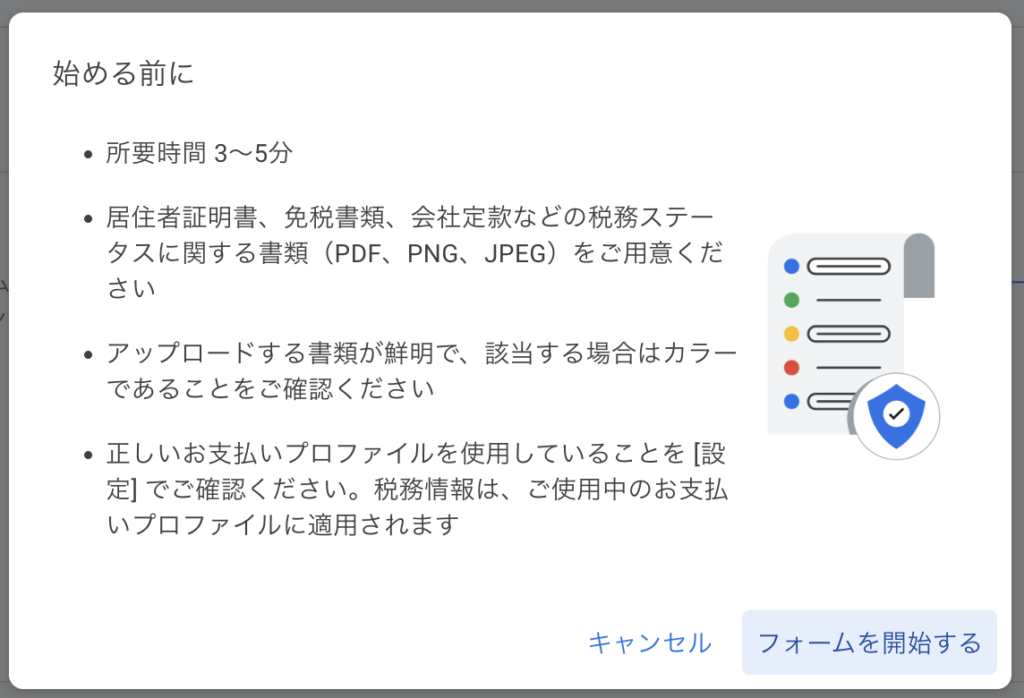
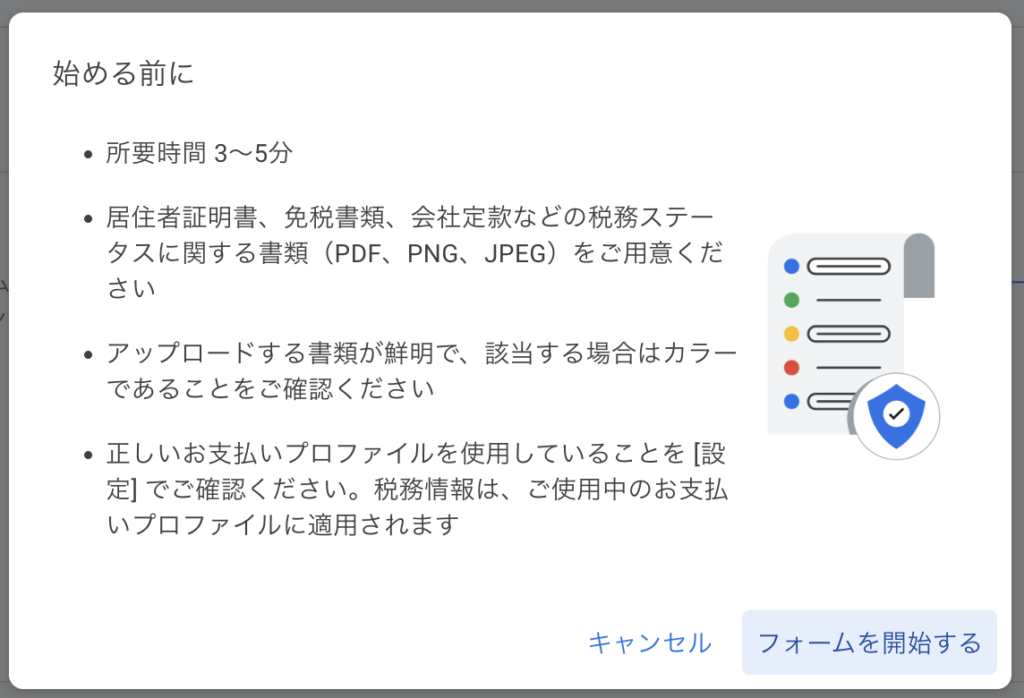
一応書類のフォーマットはPDFもOKということにはなっているんですけどね。
つまり居住者証明書自体はNGになった時から全く何も変えずに、下記を行いました。
- プロファイルに設定してる名前と住所を書類と合うようにする
- PDFファイルじゃなくてJPEGにする
その結果・・・
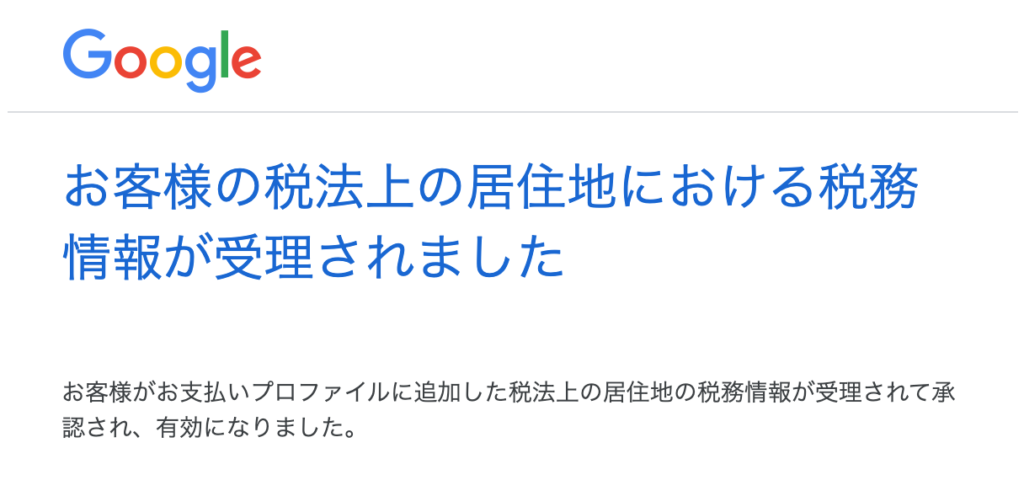
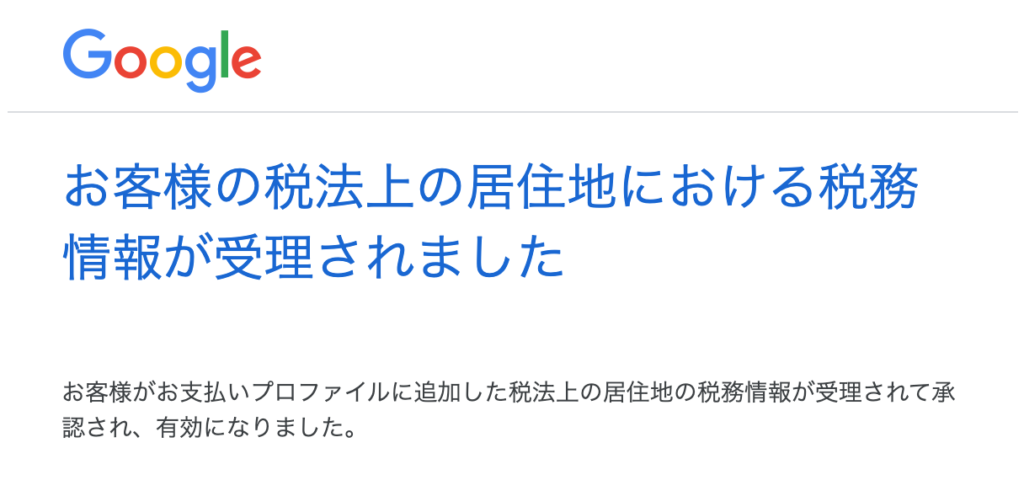
ついに受理されました!!!
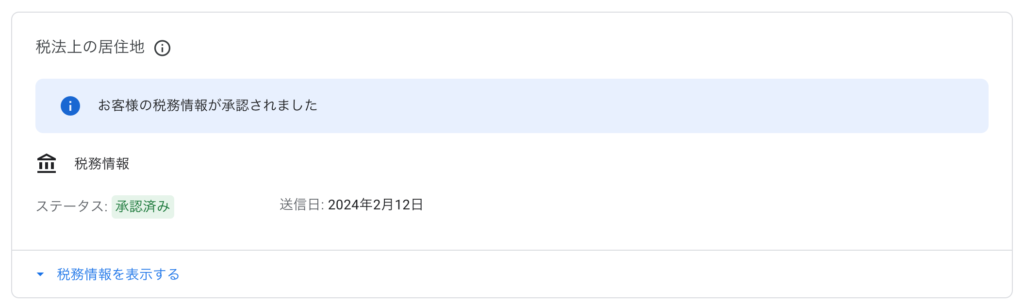
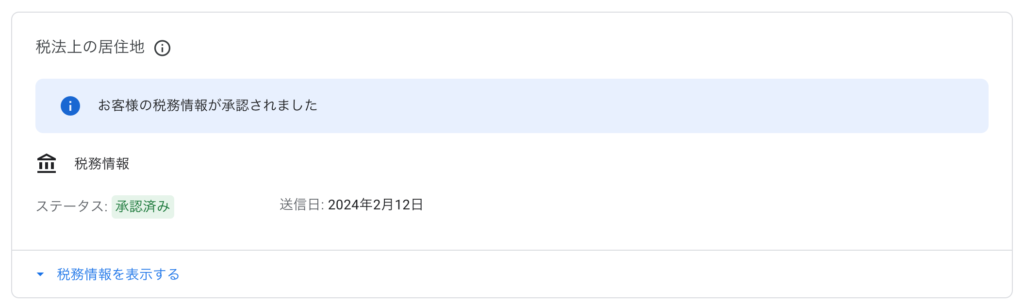



やった〜!!!
思うにこの申請の処理をしている人って日本語を理解していない人だと思うんですよね。
なのでその人たちに分かるようにしてあげる必要があるんだと思います。
申請書類にはフォーマットに従い日本語と英語を併記にしてあるはずなので、それとプロファイルを見比べた時に「これは合っている」と思える状態になるようにしておくのがいいと思います。
AdSenseが日本語に適応してくれてるので、日本語で入力してしまってましたが、何なら全部英語にしておいた方が本当はスムーズなのかもしれません。



海外の人に日本語ではちんぷんかんぷんでしょうしね・・・
ちなみに「居住者証明書に対象期間が入っていないとNGになる」説も耳にしたのですが、私の場合は期間なしのままでも完了できました。
今回の居住者証明書の申請のコツまとめ
というわけで、ここまでの経緯から今回の申請で躓いた点を踏まえて、私の躓きポイントをまとめるとすると下記の2点です。
- 税務署に行くときに必要書類を事前確認し、必ず持っていく
- Googleに申請する時に書類だけではなく自分のプロファイル情報が書類と合致するか見直しておく
もしうまくいかなかった方で、思い当たることがあれば、試してみてください。
まとめ
ということで実は4回目の申請でやっと完了した今回の更新でした。
終わってみれば、特にそこまで難しいことではないなと思えますが、ただただ慣れないことなので難しく感じてしまっていました。
あまり普段意識していないですが、Googleと個人的にビジネスのやり取りをしてるってことなんですもんね。
また次に何か対応が必要になる日が来るかもしれませんが、ひとまず表示が消えてホッとしました。
この記事が参考になる方がいれば幸いです。
最後までお読みいただきありがとうございました!












